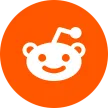Wenn Sie während der Verwendung von GamsGo keine E-Mails empfangen können, fügen Sie bitte noreply@gamsgo.com, noreply@id.gamsgo.cc, noreply@gosplit.com zu Ihrer E-Mail-Whitelist hinzu und versuchen Sie es erneut.
Und ich werde Ihnen zeigen, wie es in ALLEN wichtigen E-Mail-Apps geht.
Klicken Sie unten auf die Desktop- oder mobile E-Mail-App, die Sie verwenden, um detaillierte Anweisungen zum Whitelisting mit dieser App zu erhalten.
⭕ Profi-Tipp: Verlinken Sie Ihre E-Mail-Abonnenten in Ihrer Willkommens-E-Mail (oder auf Ihrer Dankesseite für die E-Mail-Anmeldung) mit dieser Seite, damit sie Ihre E-Mails einfach auf die Whitelist setzen können.
MOBILE E-MAIL-APPS (TABLET/TELEFON).
Wenn Sie ein Smartphone oder Tablet verwenden, erfahren Sie hier, wie Sie eine E-Mail-Adresse in den gängigsten mobilen E-Mail-Apps auf die Whitelist setzen.
GMAIL
In der Gmail-App haben Sie zwei Möglichkeiten:
- Melden Sie eine E-Mail als „Kein Spam“ (wenn die E-Mail im Spam ist).
- Verschieben Sie eine E-Mail aus dem Posteingang für Werbeaktionen in den primären Posteingang.
Wenn eine E-Mail in Ihrem Spam-Ordner landet, öffnen Sie die E-Mail und klicken Sie auf Kein Spam melden .
Sie können auch auf die drei Punkte in der oberen rechten Ecke tippen und auf Als wichtig markieren klicken , um es in Ihrem Posteingang zu priorisieren (im Video unten gezeigt).
Um eine E-Mail aus dem Werbeordner in Ihren primären Posteingang zu verschieben, öffnen Sie die E-Mail und tippen Sie auf die drei Punkte in der oberen rechten Ecke, tippen Sie dann auf Verschieben nach > Primär .
APPLE-MAIL
Apple Mail hat keine Whitelist-Option wie andere E-Mail-Anbieter. Stattdessen können Sie etwas nur als „Kein Junk“ markieren und es wird an Ihren Posteingang gesendet. Hier ist wie:
- Öffnen Sie Ihre Mail-App und gehen Sie zum Bildschirm Postfächer .
- Wählen Sie den Junk- Ordner aus.
- Suchen Sie die E-Mail, die Sie auf die Whitelist setzen möchten, und wischen Sie nach links, um die Optionen anzuzeigen.
- Tippen Sie auf die Schaltfläche Mehr .
- Tippen Sie auf die Schaltfläche Markieren .
- Tippen Sie auf die Schaltfläche Als "Kein Junk" markieren.
YAHOO
So fügen Sie eine E-Mail-Adresse zu Ihrem mobilen Yahoo! E-Mail-Kontakte (und Zustellung sicherstellen), gehen Sie folgendermaßen vor:
- Tippen Sie oben links auf das Hamburger-Menü (drei gestapelte Linien).
- Tippen Sie auf Einstellungen und scrollen Sie nach unten zu Filter .
- Wählen Sie das E-Mail-Konto aus, für das Sie einen Filter hinzufügen möchten.
- Tippen Sie auf das + -Symbol, um einen neuen Filter hinzuzufügen.
- Benennen Sie es nach Belieben (z. B. „Whitelist“), und wählen Sie dann entweder:
- Fügen Sie genau die E-Mail-Adresse hinzu, die Sie auf die Whitelist setzen möchten ODER;
- Fügen Sie die @domain.com hinzu, die Sie auf die Whitelist setzen möchten, um Zustellungen von jeder E-Mail dieser Domain zu erhalten.
- Klicken Sie oben rechts auf das Symbol ✓ , um den Filter zu speichern.
OUTLOOK MOBIL
In Outlook Mobile können Sie Ihrem fokussierten Posteingang Absender hinzufügen, um die Zustellung ihrer E-Mails sicherzustellen. Hier ist wie:
- Öffnen Sie die E-Mail, die Sie auf die Whitelist setzen möchten.
- Tippen Sie auf die drei Punkte oben rechts auf dem Bildschirm (nicht auf die Punkte in der E-Mail).
- Tippen Sie auf Zum Posteingang mit Relevanz verschieben .
- Tippen Sie im Popup-Fenster auf die Radius-Schaltfläche für „Diese und alle zukünftigen Nachrichten verschieben“ und tippen Sie dann auf IN ORDNER VERSCHIEBEN .
E-MAIL-APPS FÜR DESKTOP (MAC/PC).
GMAIL
Es gibt drei Möglichkeiten, E-Mails mit Gmail auf die weiße Liste zu setzen:
- Google Mail-Registerkarten
- Markieren einer E-Mail als „kein Spam“
- Erstellen eines Filters
Wenn Sie Gmail-Registerkarten (Werbung und Soziales) verwenden, klicken Sie auf die E-Mail, die Sie auf die weiße Liste setzen möchten, und ziehen Sie sie von der Registerkarte, in der sie sich befindet, auf die Registerkarte Primär.
Sobald Sie fertig sind, erhalten Sie eine Benachrichtigung mit der Meldung „Diese Konversation wurde in den Primärbereich verschoben. Tun Sie dies für alle zukünftigen Nachrichten von sender@ihredomain.com?” Klicken Sie auf Ja .
Wenn sich die E-Mail bereits in Ihrem Spam-Ordner befindet, markieren Sie sie als „Kein Spam“. Öffnen Sie die E-Mail in Ihrem Spam-Ordner, die Sie auf die weiße Liste setzen möchten, und klicken Sie dann auf Kein Spam melden .
Wenn sich eine E-Mail bereits in Ihrem Hauptordner befindet, Sie aber sicherstellen möchten, dass alle E-Mails von diesem Absender immer dort landen, können Sie einen Filter erstellen. Gehen Sie dazu folgendermaßen vor:
- Klicken Sie auf das Zahnradsymbol in der oberen rechten Ecke und dann auf Einstellungen aus dem Dropdown-Menü.
- Klicken Sie auf die Registerkarte Filter und dann auf Neuen Filter erstellen .
- Geben Sie die Domäne der E-Mail, die Sie auf die Whitelist setzen möchten, in das Feld Von ein.
- Klicken Sie auf Filter mit dieser Suche erstellen .
- Wählen Sie im Feld Wenn eine Nachricht eintrifft, die dieser Suche entspricht , die Option Nie an Spam senden aus .
- Klicken Sie auf die Schaltfläche Filter erstellen .
OUTLOOK 20XX
So setzen Sie eine E-Mail in einer beliebigen Version von Outlook nach 2000 auf die Whitelist:
- Klicken Sie auf das blaue Informationsfeld Klicken Sie hier, um Bilder herunterzuladen .
- Klicken Sie auf Absender zur Liste sicherer Absender hinzufügen . Sie können auch auf Domain @domain.com zur Liste sicherer Absender hinzufügen klicken, um alle E -Mails von beliebigen E-Mail-Adressen in dieser Domain auf die weiße Liste zu setzen.
OUTLOOK.COM
Öffnen Sie die E-Mail, die Sie auf die Whitelist setzen möchten. Es sollte eine Warnmeldung angezeigt werden, die besagt: „Teile dieser Nachricht wurden zu Ihrer Sicherheit blockiert.“ Klicken Sie auf Ich vertraue sender@domain.com. Inhalte immer anzeigen .
AOL-MAIL
Um E-Mails auf AOL auf die weiße Liste zu setzen:
- Öffnen Sie die E-Mail, die Sie auf die Whitelist setzen möchten.
- Klicken Sie auf den Namen und die Adresse des E-Mail-Kontakts und dann auf Kontakt hinzufügen .
- Geben Sie ihren Vor- und Nachnamen ein (Firmenname funktioniert).
- Klicken Sie erneut auf Kontakt hinzufügen. Das ist es!
COMCAST/XFINITY
Wenn Sie ein E-Mail-Konto von Xfinity (ehemals Comcast) haben, können Sie einen Kontakt wie folgt auf die Whitelist setzen:
- Melden Sie sich bei Ihrem My XFINITY-Konto an.
- Klicken Sie oben rechts auf das Mail-Symbol , um zu Ihrem Posteingang zu gelangen.
- Klicken Sie auf die Registerkarte Adressbuch .
- Klicken Sie im oberen Menü auf + Kontakt erstellen (sieht aus wie eine Kopfsilhouette mit einem Pluszeichen).
- Fügen Sie die E-Mail-Adresse des Absenders hinzu.
- Klicken Sie auf Speichern , um den Kontakt zu speichern und auf die weiße Liste zu setzen.
AT&T YAHOO MAIL
AT&T verwendet das Yahoo! Mail-App-Plattform, sodass die Whitelist-Anweisungen für beide gleich sind. Kontakte dieser E-Mail-Anbieter auf die Whitelist setzen:
- Klicken Sie im rechten Menü auf das Kontaktbuch .
- Klicken Sie unten in der Seitenleiste auf +Neuen Kontakt hinzufügen .
- Geben Sie den Namen und die E-Mail-Informationen des Absenders ein, den Sie auf die Whitelist setzen möchten (Sie können einen Firmennamen verwenden).
- Klicken Sie auf Speichern .
MAIL-APP FÜR MAC OS X
So setzen Sie alle E-Mails einer Domain in der Mail-App für Mac OS X oder macOS auf die Whitelist:
- Klicken Sie im oberen Menü auf Mail > Einstellungen .
- Klicken Sie auf die Registerkarte Regeln .
- Klicken Sie auf Regel hinzufügen .
- Geben Sie einen Whitelist-Namen in das Beschreibungsfeld ein, z. B. „Whitelist: sumo.com“, um die neue Regel zu erstellen.
- Legen Sie für Bedingungen den ersten Dropdown-Menüeintrag auf beliebig fest . Es sollte heißen: Wenn eine der folgenden Bedingungen erfüllt ist .
- Wählen Sie in den folgenden Dropdown-Menüs im ersten Feld Von und im zweiten Feld Endet mit aus.
- Geben Sie im Textfeld nach Endet mit den Domainnamen ein, den Sie auf die Whitelist setzen möchten. Fügen Sie „@“ vor dem Domänennamen ein, um den Filter spezifisch zu machen – zum Beispiel, um alle E-Mails von der Domäne sumo.com auf die Whitelist zu setzen, aber keine E-Mails, die möglicherweise von einer ihrer Unterdomänen (wie z. B. @subdomain.sumo.com) stammen. Geben Sie "@sumo.com" in das Feld ein.
- Klicken Sie auf das Pluszeichen neben der letzten Bedingung, um eine weitere Domain mit denselben Kriterien hinzuzufügen, wenn Sie weitere Domains auf die Whitelist setzen möchten.
- Stellen Sie im Abschnitt Folgende Aktionen ausführen die drei Dropdown-Elemente auf: Nachricht verschieben in das Postfach: Posteingang (oder einen beliebigen Zielordner).
- Klicken Sie auf OK , um die Regel zu speichern.